轻松体验爽快操作 笔记本换装三星840 SSD教程
CES展会上,新品如林。作为去年展会的明星产品,超极本在今年也是推陈出新,超宽屏幕超极本、触屏WIN8超极本、甚至还有独显超极本纷纷粉墨登场。

待换装的三星840 500GB固态硬盘
超极本搭配固态硬盘与新核心的酷睿低电压处理器,在使用体验上比之传统笔记本固然是更胜一筹。但是,作为普通消费者来说,超极本作为笔记本的一脉,由于价格上的因素,其实还是未能进入寻常百姓家,传统笔记本仍是消费者选择的“主力军”。

韩国原厂出品 做工精细
但是传统笔记本因为缺少固态硬盘的支持导致存储性能相对低下,使用体验较为糟糕。尤其是大部分的笔记本仍旧采用的5200转的机械硬盘,数据传输速度比之台式机平台较为常见的7200转机械硬盘更显乏力。
那么,我们可否自行将笔记本中的机械硬盘替换成固态硬盘,享受小投入,大提升的操作体验呢?答案是肯定的。今天小编就为大家简单介绍一下笔记本更换三星固态硬盘的全过程。
准备篇:确保平台配置对应 注重数据安全

准备好工具 大小号的起子是必备的
首先,我们需要确定自身笔记本平台硬盘的尺寸。一般情况下笔记本中搭配的机械硬盘都为2.5英寸,而目前市场上销售的SSD产品也都是以2.5英寸为主,同时我们在选购固态硬盘时还应核对硬盘的厚度,超薄笔记本需要选购7mm厚度SSD,而传统笔记本只需要保证9mm以下即可。

拧下笔记本的后盖螺丝

拧下的螺丝要注意保存好
另外需要注意的一点是硬盘接口。部分笔记本支持SATA-Ⅲ接口,传输速率为6GB/s,这种接口可以发挥出目前 SSD 固态硬盘的全部性能。如果您的接口是SATA-Ⅱ也不要紧,SATA-Ⅲ规范的固态硬盘向下兼容SATA-Ⅱ标准,换装后也是可以使用的,只是性能上就会打些折扣了。查看笔记本接口可以查阅产品说明书或者下载鲁大师这类硬件信息软件加以确认。以三星840系列固态硬盘为例,从产品参数我们可以得知这款SSD厚度只有7mm,支持SATA-Ⅲ接口,大小为2.5英寸,可以完美确保笔记本换装的兼容性。
最后还有至关重要的部分需要朋友们留意,更换硬盘前需要对数据进行备份,毕竟数据安全永远是第一位的,马虎不得;同时在完成固态硬盘安装工作后需要安装微软windows 7以上级别的操作系统,确保SSD TRIM功能正常运行。以上几点都是保证发挥固态硬盘全部性能的关键所在,缺一不可。
实战篇:更换三星固态硬盘流程
将数据备份好之后,我们先把笔记本关机,断开电源,并且卸下笔记本电池。然后找到笔记本后部的硬盘位,15英寸的笔记本一般都会有单独的硬盘位置并配置独立的后盖,直接拧下螺丝就可看见原配硬盘的真容。当然也有一部分笔记本采用的是一体式后盖D面,那么我们就要多费些周折把整个后盖的螺丝全部拧下,然后使用塑料撬棒帮助我们拆下背板了。

换装硬盘前要关机拆除电池

先拔去原来机械硬盘的排线

仔细观察固定硬盘的螺丝 一一拧下即可

机械硬盘很顺利的拆下来了

然后把固定支架按照原有顺序安装到三星固态硬盘上

三星840 SSD 大小为2.5英寸 厚度为7mm兼容性绝佳

支架安装号之后 就可以把三星840 SSD放回到原有的硬盘位之中了

严丝合缝 插好排线 安装好电池之后就可以开机了
如图所示,顺利的拆下硬盘位保护盖之后,机械硬盘已经展现出来。
我们继续把固定硬盘的螺丝拧下,并把数据线轻轻拔掉,硬盘就算成功拆下来了。这里需要指出的是,小编建议把所有拧下的螺丝放置于一个盒子中,不容易丢失。按照拆的顺序,我们把三星840固态硬盘固定到硬盘位之中,然后再安装后盖。
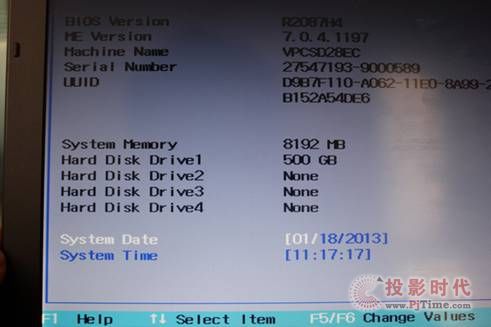
三星840 500GB容量的固态硬盘已经顺利安装成功!
好了,大功告成!其实换装硬盘是十分简单的,整个过程只有短短5分钟。另外,在后续的文章中,小编还会教大家更实用的双硬盘更换法,以及固态硬盘安装WIN7的注意点。
 宏碁推出新款Aspire V 15、E系列与ES系列笔记本作者:pjtime资讯组 15-04-24
宏碁推出新款Aspire V 15、E系列与ES系列笔记本作者:pjtime资讯组 15-04-24 索尼全球同步发布VAIO 2013夏季新品作者:pjtime资讯组 13-06-05
索尼全球同步发布VAIO 2013夏季新品作者:pjtime资讯组 13-06-05 VAIO Fit系列 强悍影音娱乐体验作者:pjtime资讯组 13-05-21
VAIO Fit系列 强悍影音娱乐体验作者:pjtime资讯组 13-05-21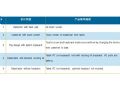 Window 8将促进全球触控笔记本电脑增长作者:pjtime资讯组 13-04-23
Window 8将促进全球触控笔记本电脑增长作者:pjtime资讯组 13-04-23 A股冲上2300点 东芝U800W超极本一屏看全年线作者:pjtime资讯组 13-02-07
A股冲上2300点 东芝U800W超极本一屏看全年线作者:pjtime资讯组 13-02-07 完美画质享受 就选三星4K超清电视作者:eileen 15-11-02
完美画质享受 就选三星4K超清电视作者:eileen 15-11-02 性价比之选 三星55寸超高清平板电视苏宁热销作者:eileen 15-10-21
性价比之选 三星55寸超高清平板电视苏宁热销作者:eileen 15-10-21 手机专享价8299元 三星曲面4K电视小降几百元作者:eileen 15-10-19
手机专享价8299元 三星曲面4K电视小降几百元作者:eileen 15-10-19 双十一降价还可赢机票 三星大屏4K电视京东热销作者:eileen 15-10-15
双十一降价还可赢机票 三星大屏4K电视京东热销作者:eileen 15-10-15 降价不少 三星UA55JU6800J现价只需8458元作者:eileen 15-10-12
降价不少 三星UA55JU6800J现价只需8458元作者:eileen 15-10-12